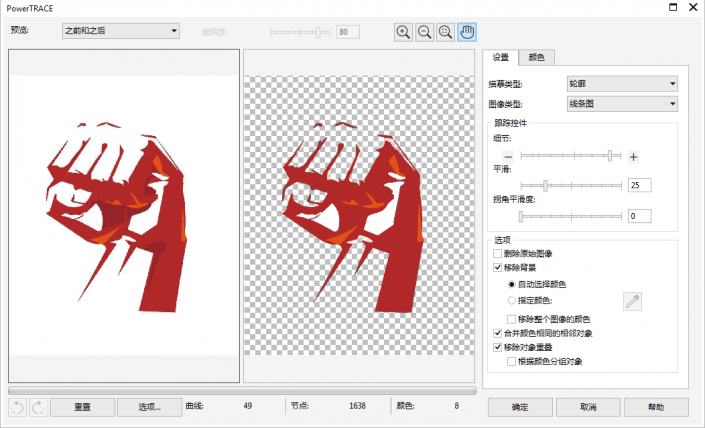海报设计,用CDR设计“高考”主题海报(2)
来源:站酷
作者:wangdan1469
学习:10171人次
4、用“文本工具”点击文本出现“编辑文本”对话框,或者按下快捷键Ctrl+Shift+T,在“决战”与“高考!”之间加上空格(以便后面放图片素材)。
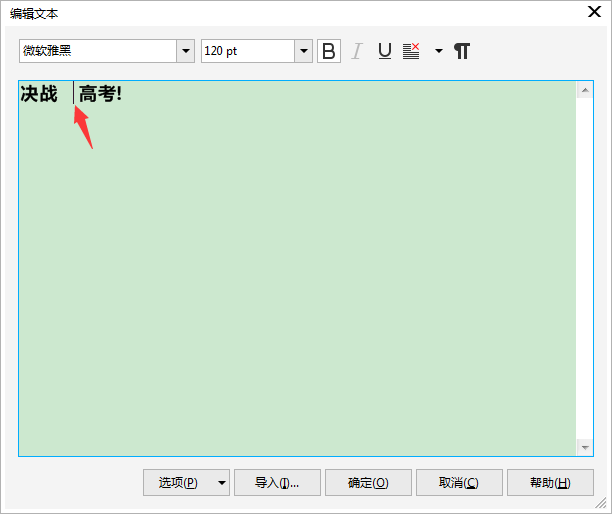
5、 如果觉得轮廓略细,可以按下F12设置轮廓宽度,得到效果如图所示。

6、网上找些拳头素材(和矢量人物欢呼素材)。导入素材,轮廓描摹位图变成矢量图。
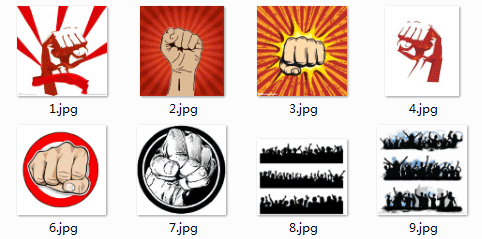
7、选择导入图片,执行“位图>轮廓描摹>线条图”描摹,打开“powerTRACE”对话框,根据自己的需要进行适当的调整,预览并调节描摹效果,如图所示。
8、 输入文字,设置字体,导入图片,制作剪贴蒙版文字,相关教程可参考:CorelDRAW X7软件中如何将图片剪贴到文字中。

9. 继续导入位图并描摹,然后改变描摹过的矢量人物素材颜色,如图。
学习 · 提示
相关教程
关注大神微博加入>>
网友求助,请回答!